Løsning
- Avinstaller andre antivirusprodukter
- Kontroller at en transportagentrolle er installert
- Last ned og installer ESET Mail Security for Microsoft Exchange Server
- Kontroller at ESET-filtreringsagenter er installert
- Innledende konfigurasjon (anbefalt)
I. Avinstaller andre antivirusprodukter
II. Bekreft at en transportagentrolle er installert
-
Klikk på Windows-ikonet, skriv Exchange Management
Shellog klikk på Exchange Management Shell.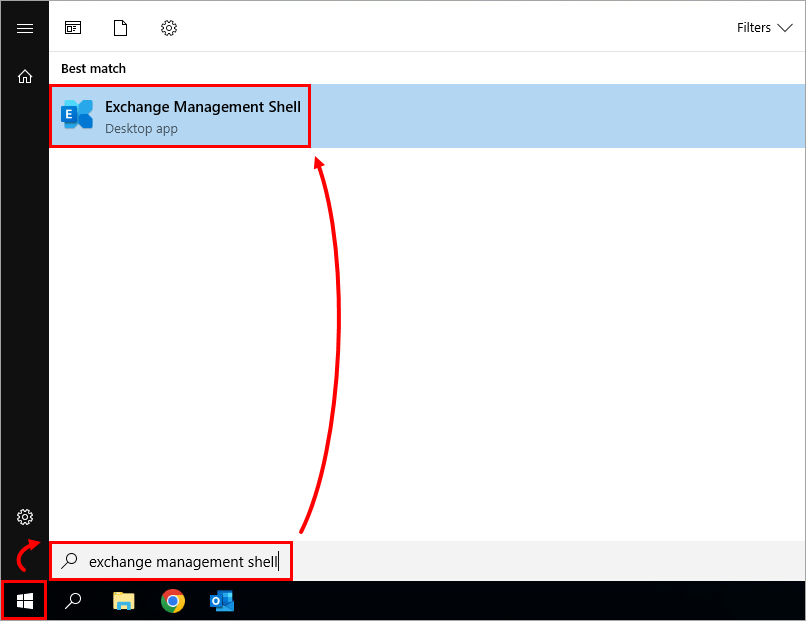
Figur 1-1
-
Når Exchange Management Shell er lastet inn, skriver du inn
get-transportagentog trykker Enter. Kontroller at Transport Rule Agent er oppført.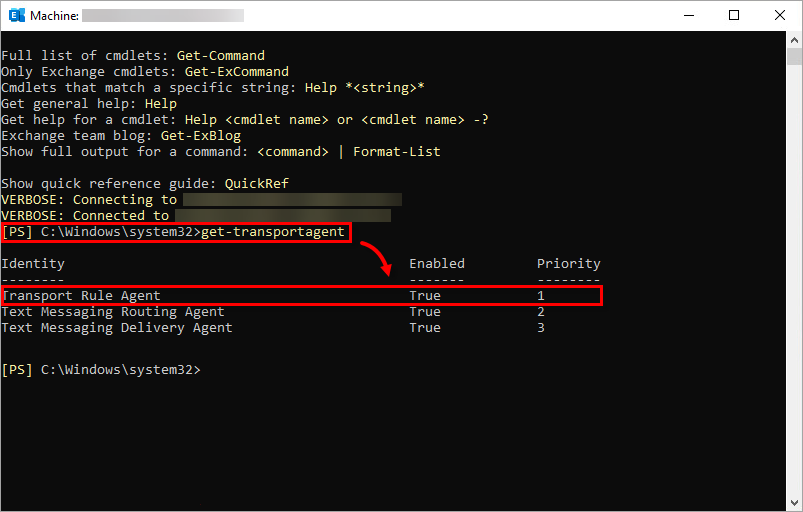
Figur 1-2
III. Last ned og installer ESET Mail Security for Microsoft Exchange
-
Når nedlastingen er fullført, dobbeltklikker du på installasjonsfilen for å starte installasjonsprogrammet for ESET Mail Security for Microsoft Exchange Server.
-
Velg ønsket språk fra rullegardinmenyen Produktspråk og klikk på Neste.
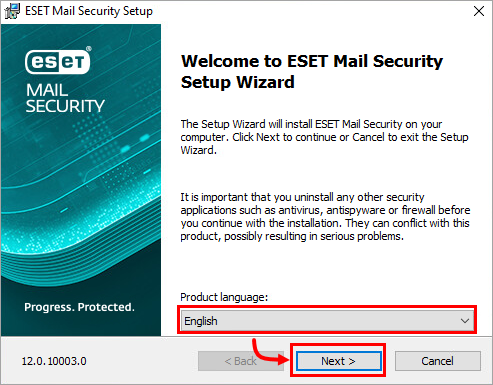
Figur 2-1
-
Velg Jeg godtar vilkårene i lisensavtalen , og klikk på Neste.
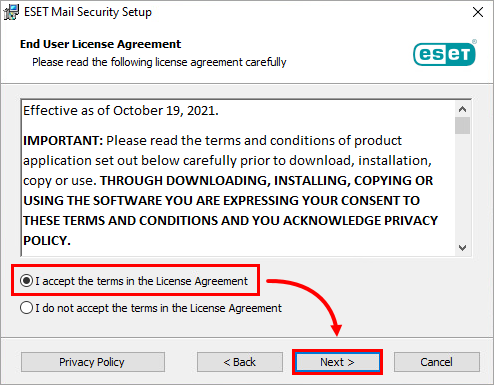
Figur 2-2
-
Kontroller at Fullfør er valgt, og klikk på Neste.
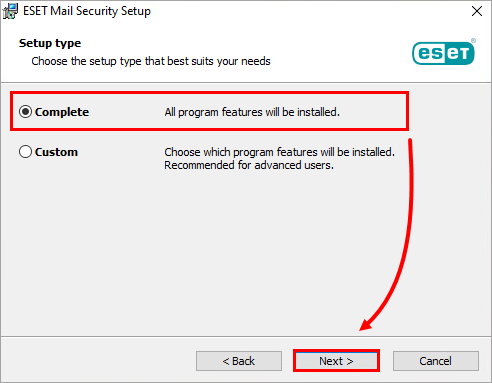
Figur 2-3
-
Klikk på Browse (Bla gjennom ) for å endre mappene for installasjonen om nødvendig. Klikk på Installer.
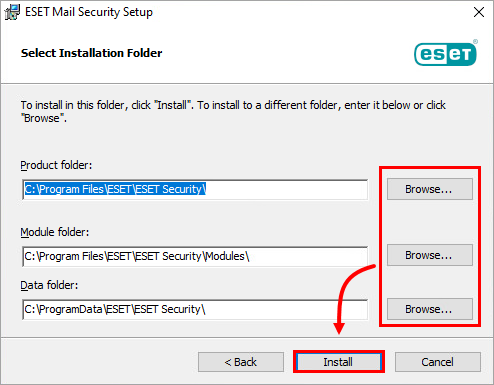
Figur 2-4
-
Vent til installasjonen er fullført, og klikk på Fullfør.
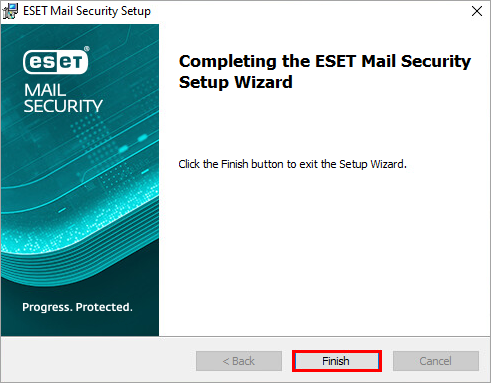
-
Klikk på Bruk en kjøpt lisensnøkkel.
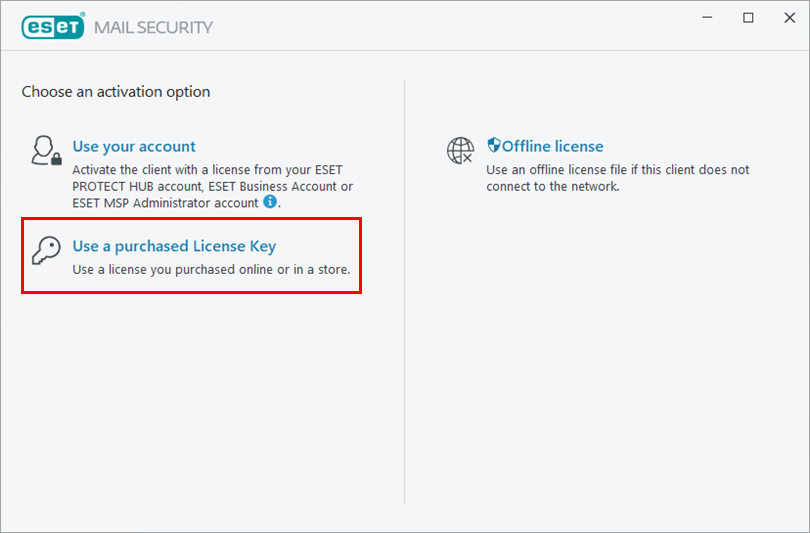
Figur 2-6
-
Skriv inn eller kopier/lim inn din ESET-utstedte lisensnøkkel i det respektive feltet, og klikk på Fortsett. Hvis du ikke har lisensnøkkelen, kan du be om lisensinformasjon.
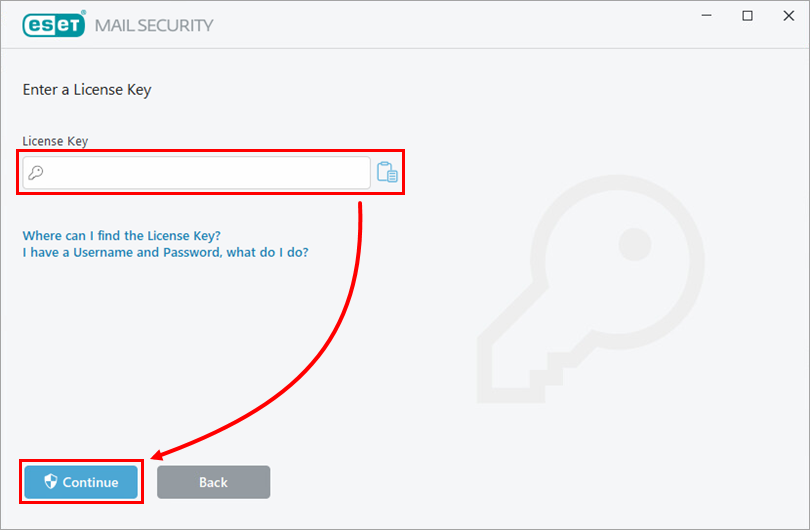
Figur 2-7 - Velg et abonnement, og klikk på Fortsett.
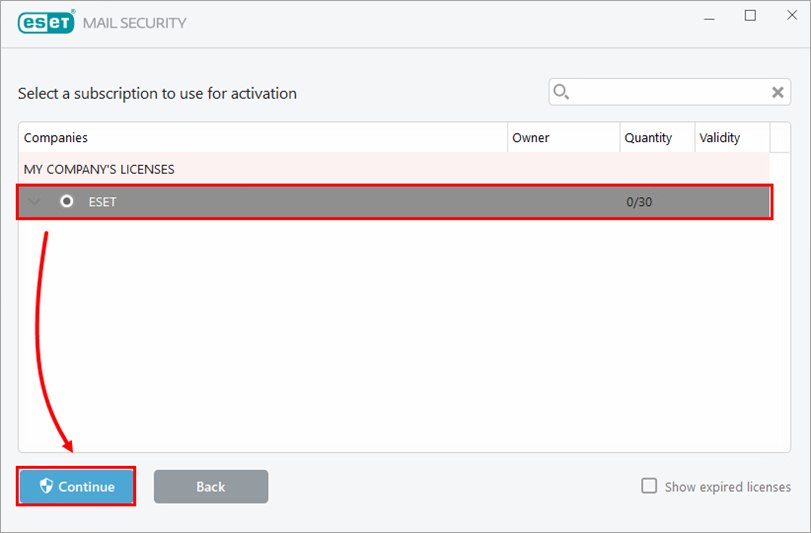
Figur 2-8
-
Dialogvinduet viser at aktiveringen var vellykket. Klikk på Ferdig.
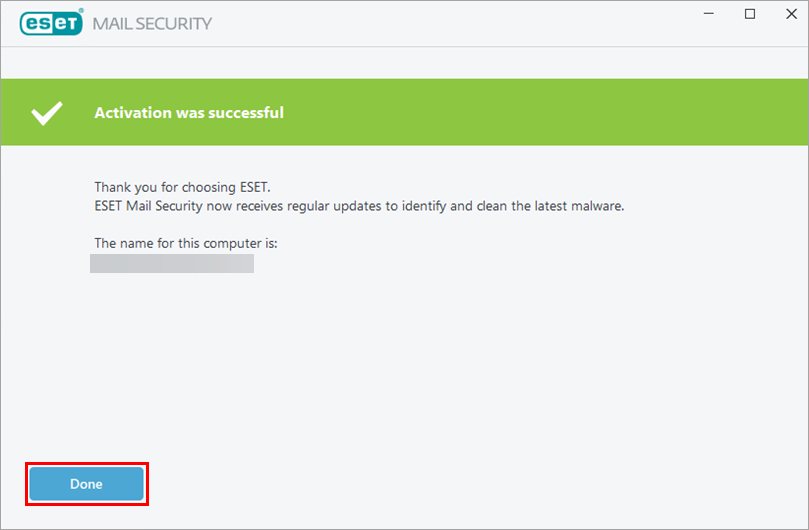
Figur 2-9 -
Klikk på Aktiver for å aktivere deteksjon av potensielt uønskede programmer, og klikk på Tillat (anbefalt) hvis du vil delta i ESET LiveGrid® -tilbakemeldingssystemet.
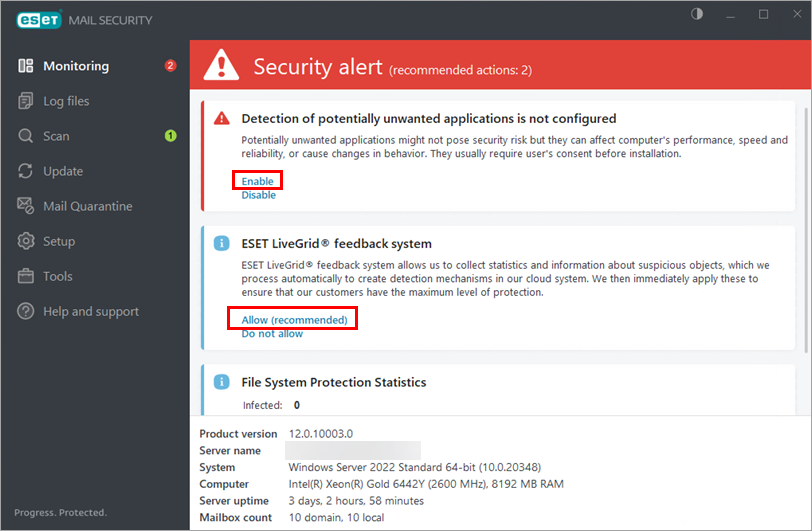
Figur 2-10
-
ESET Mail Security for Microsoft Exchange Server er nå installert.
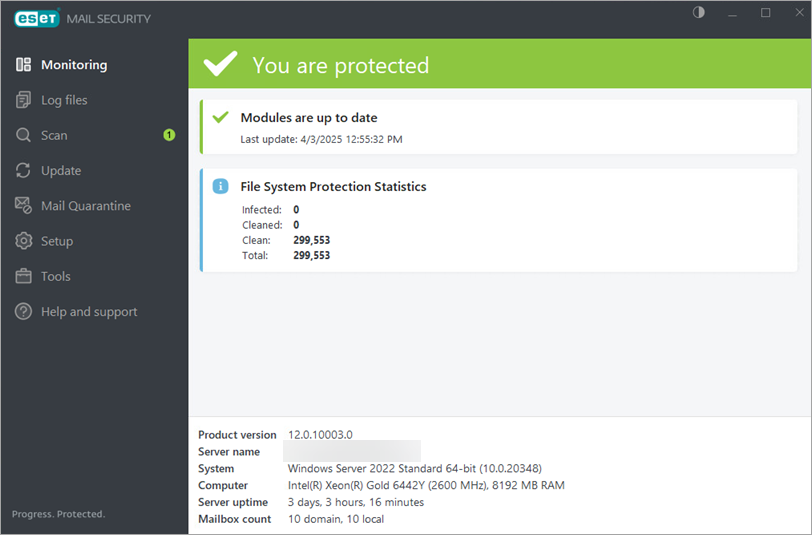
Figur 2-11
IV. Bekreft at ESET-filtreringsagenter er installert
-
Klikk på Windows-ikonet, skriv
ExchangeManagementShellog klikk på Exchange Management Shell. -
Når Exchange Management Shell er lastet inn, skriver du inn
get-transportagentog trykker Enter. Kontroller at to ESET-filtreringsagenter er oppført over Transport Rule Agent.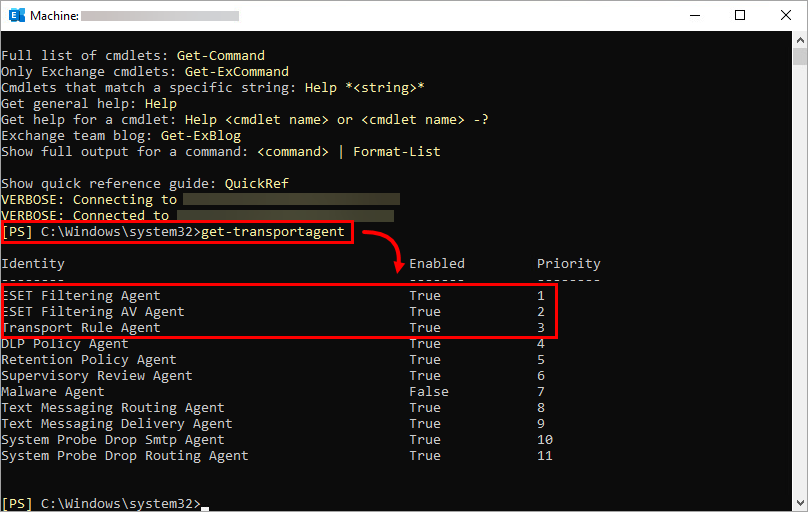
Figur 3-1
V. Innledende konfigurasjon (anbefalt)
Følg trinnene nedenfor for å konfigurere en regelmessig ukentlig skanning:
-
Klikk på Verktøy → Planlegger.
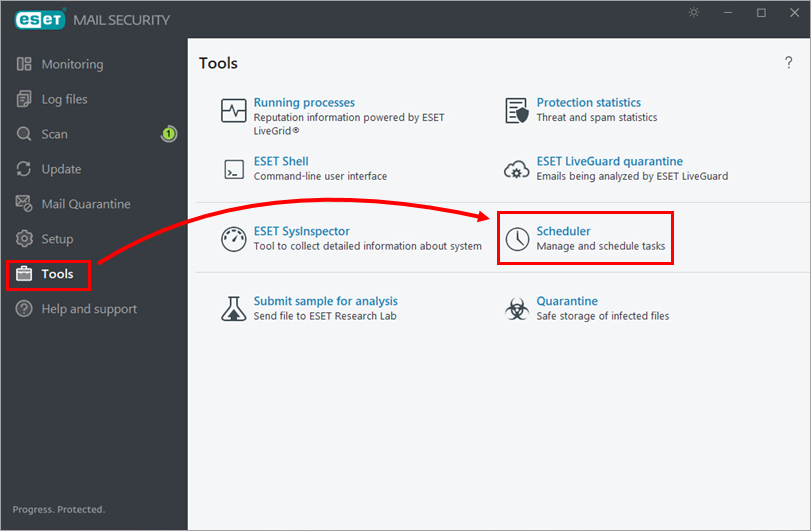
Figur 4-1
-
Klikk på Legg til oppgave. Skriv inn et navn på oppgaven i feltet Oppgavenavn (i dette eksempelet Ukentlig skanning), velg On-demand computer scan fra rullegardinmenyen Oppgavetype, og klikk på Neste.
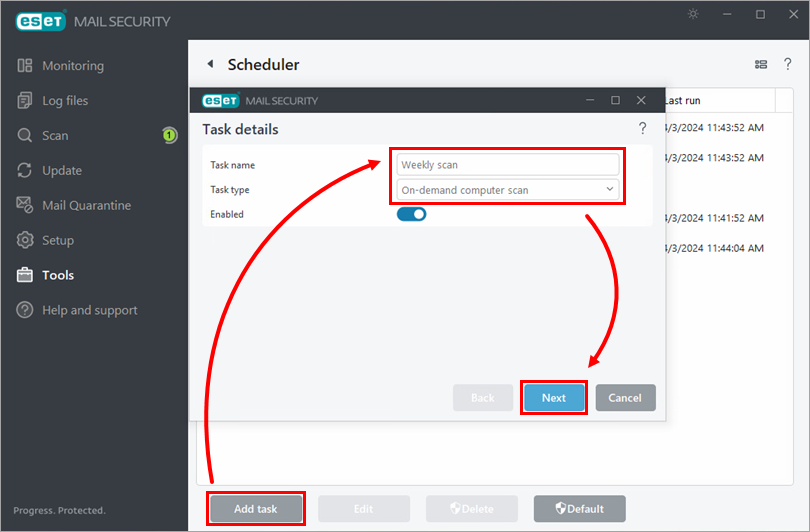
Figur 4-2
-
Velg ønsket intervall, og klikk på Neste.
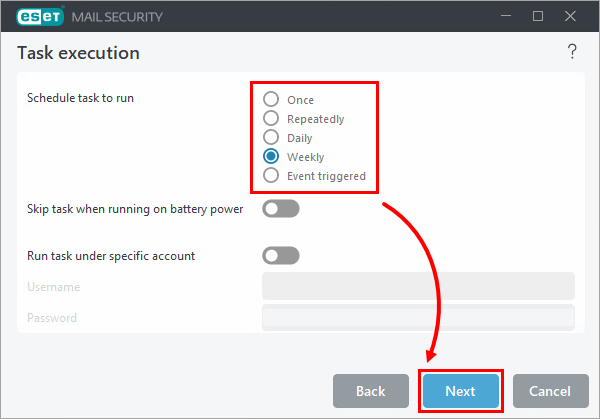
Figur 4-3
-
Velg et tidspunkt og en dag for oppgaven, og klikk på Neste.
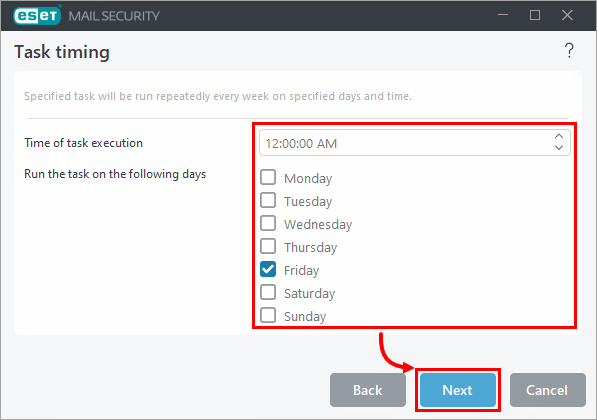
Figur 4-4
-
Velg et alternativ for å kjøre en oppgave som er hoppet over (vi anbefaler Så snart som mulig), og klikk på Neste.
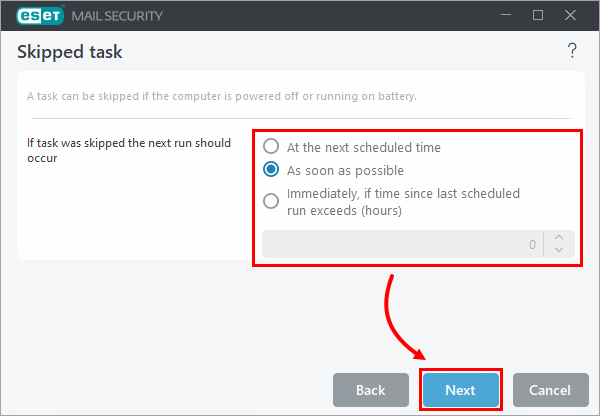
Figur 4-5
-
Merk av i avmerkingsboksene ved siden av stasjonene du vil skanne, og klikk på OK.
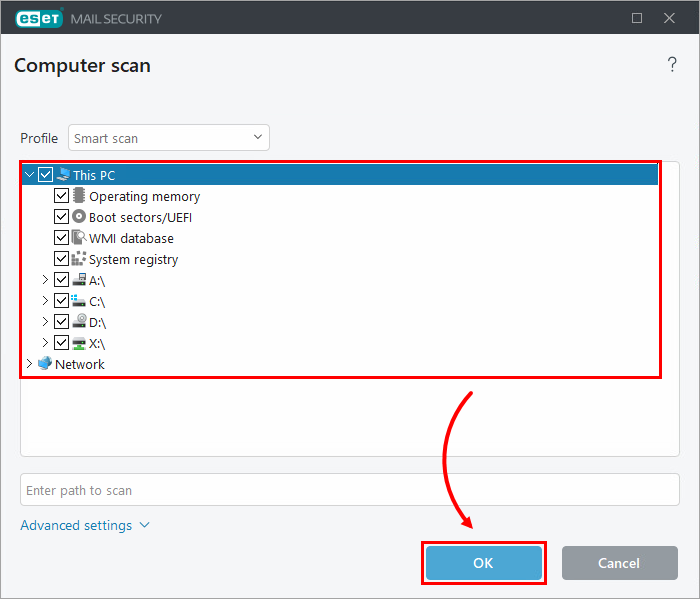
Figur 4-6
-
Klikk på Fullfør.
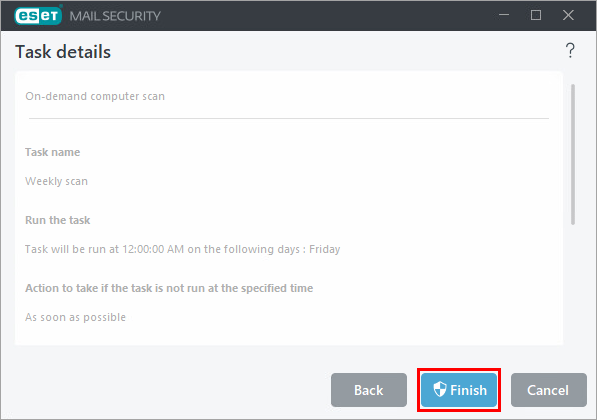
Figur 4-7